Telefonen din er en potensiell jackpot for dårlige skuespillere på nettet. Folk kan få tilgang til dine kontakter, bilder, nettleserhistorikk, økonomiske data og mye mer. Det er en god idé å ta skritt for å sikre enheten din, og dermed dataene dine, mens du bruker nettet. Fortsett å lese for de beste måtene å holde Android-en din trygg mens du er på nett.
Innholdsfortegnelse
1. Gjennomgå apptillatelser
Når du installerer en ny app på Android, vises spørsmål der du kan tillate eller nekte appen tilgang til funksjoner på telefonen din. Dette inkluderer vanligvis forespørsler om å få tilgang til posisjonen din, kamera, mikrofon og kontakter. Disse er kjent som Android-apptillatelser, og det er en god idé å sjekke dem.
Når du installerer nye apper, sørg for å bare tillate tillatelser som appen trenger for å fungere riktig. Og for sikkerhets skyld, gå gjennom applisten din og dobbeltsjekk at du ikke har gitt unødvendige tillatelser til apper som kan gjøre enheten din sårbar.
For å sjekke apptillatelser for en hvilken som helst app, gå til Innstillinger > Apper og velg en hvilken som helst app. Her trykker du på Tillatelser og velger Tillat eller Deaktiver for en tillatelse i listen.
2. Installer apper fra klarerte kilder
Det finnes en mengde tredjeparts appbutikker som er vert for en rekke apper. Selv om mange av disse plattformene og nettstedene sannsynligvis er trygge, kan noen inneholde skadelige eller på annen måte kompromitterte apper.
Når det er mulig, installer bare apper fra pålitelige kilder. Det beste alternativet ditt er å bruke den offisielle Google Play-butikken eller velge fra de beste nettstedene for trygge Android APK-nedlastinger.
3. Planlegg ukentlige appsjekker

Det er lett å la seg rive med og installere apper, bare for like etterpå å glemme dem helt. Apper som ikke blir brukt og som ikke oppdateres automatisk, kan utgjøre en sikkerhetsrisiko.
Det er en enkel løsning på dette problemet. Vurder å planlegge ukentlige appsjekker – det vil si en gang i uken, sjekk om noen apper trenger oppdateringer og avinstaller apper du ikke bruker.
4. Velg og bruk en pålitelig VPN
Et virtuelt privat nettverk krypterer internettrafikken din ved å dirigere den gjennom en server, eller flere servere, på andre steder. Selv om den er populær for å få tilgang til områdelåst innhold, er den også fantastisk for å beskytte personvernet ditt mens du surfer på nettet. VPN-er krypterer internetttrafikken din,
Ikke alle VPN-er er skapt like. Når du velger en VPN for Android-enheten din, er det et par ting du bør vurdere først. Sjekk leverandørens merittliste og sørg for at det er et anerkjent selskap. De bør også ha robuste krypteringsprotokoller og en policy uten logger. En 256-bits kryptering er vanligvis mer enn nok.
5. Bruk sikre Wi-Fi-tilkoblinger

Usikrede Wi-Fi-tilkoblinger er et enkelt inngangspunkt for dårlige skuespillere for å få tilgang til enheten din. Hjemme er det vanligvis nok at Wi-Fi-en din har et sterkt passord og krypteringsprotokoll, fortrinnsvis WPA2 eller WPA3. Sørg i tillegg for å endre ruterens standard brukernavn og passord, og hold ruterens fastvare oppdatert.
Hvis du trenger tilgang til offentlig Wi-Fi, bruk alltid en VPN. Dette krypterer trafikken din, noe som gjør det mye vanskeligere for hackere å avskjære dataene dine, gjennom en metode kjent som Wi-Fi-avlytting, selv på offentlige nettverk. Imidlertid anbefales det ofte å unngå offentlig Wi-Fi når det er mulig.
6. Begrens posisjonsdeling
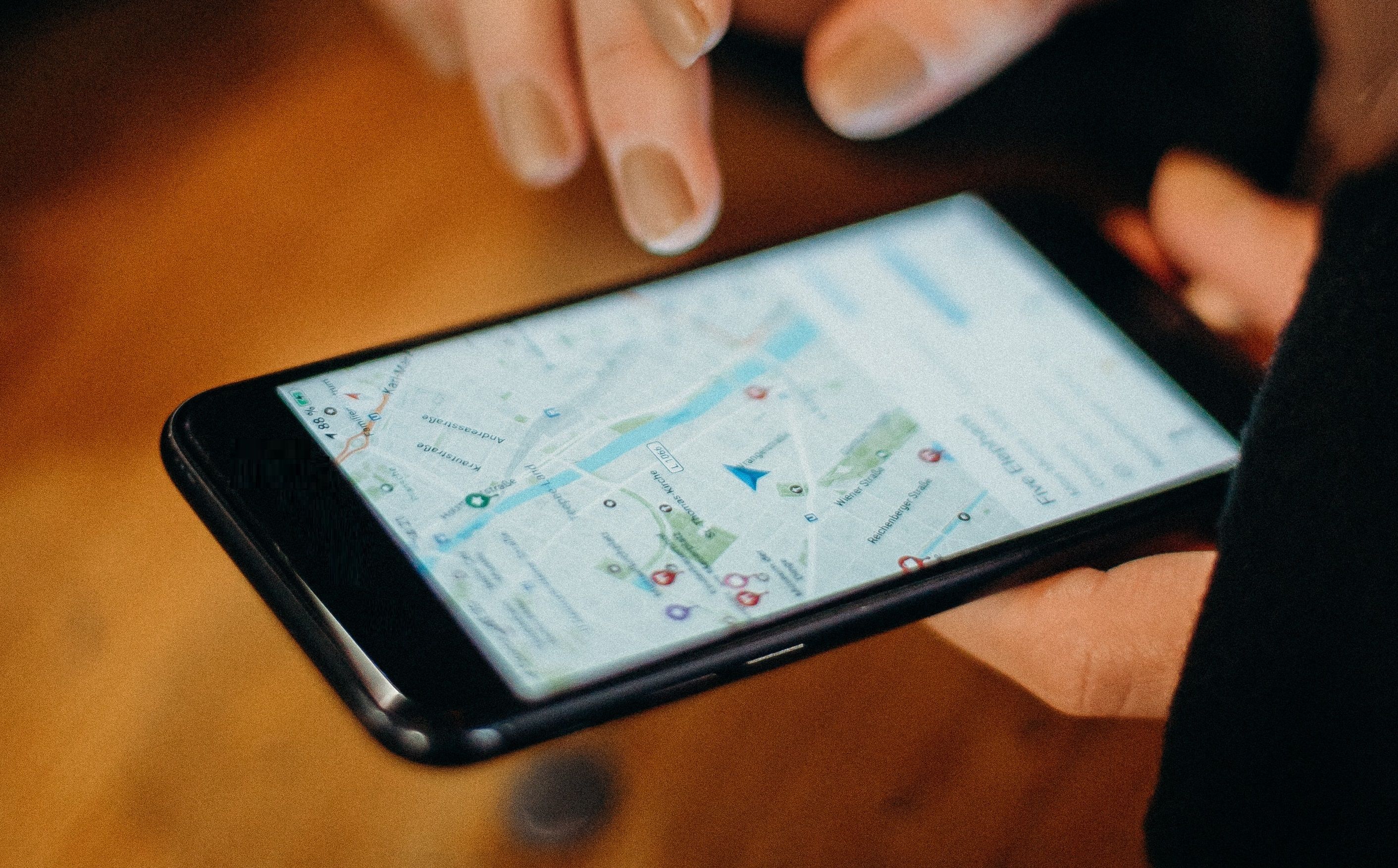
Det er flere apper som ber om tillatelse til å få tilgang til posisjonen din. For apper som Google Maps og Waze er dette fornuftig. Noen apper for sosiale medier kan fungere bedre hvis de også har tilgang til posisjonen din.
Men posisjonsdeling bør deaktiveres for apper som ikke absolutt trenger det for å fungere riktig. Dette er spesielt viktig hvis det ikke anses som en pålitelig app. For å gjøre dette, gå til Innstillinger > Apper og velg den aktuelle appen. Her går du til Tillatelser > Plassering og trykker på Ikke tillat.
7. Vurder apper med fokus på personvern
Hvis du føler, som mange, at enkelte apper setter dataene dine i fare, kan du vurdere personvernfokuserte alternativer. Dette inkluderer å velge fra de beste personvernfokuserte nettleserne som blokkerer annonser og sporere, krypterte meldingsapper og skylagring som setter datasikkerheten din først.
Det er verdt å merke seg at noen av disse alternative personvernfokuserte appene kan mangle visse bekvemmeligheter med mainstream-apper. De gir deg imidlertid mer kontroll over hvordan dataene dine brukes.
8. Sikkerhetskopier telefonen din regelmessig
Sikkerhetskopiering av telefonen din holder informasjonen din trygg i tilfelle den blir stjålet eller du mister den. Men det er også et forebyggende tiltak hvis skadelig programvare kommer inn i Android-en din og enten blokkerer den eller på annen måte begrenser tilgangen til informasjonen din.
Vurder å sikkerhetskopiere Android-en din på en ukentlig basis. Du kan gjøre dette på en skylagringstjeneste, en datamaskin eller en ekstern lagringsenhet.
9. Gå gjennom Google-kontoinnstillingene
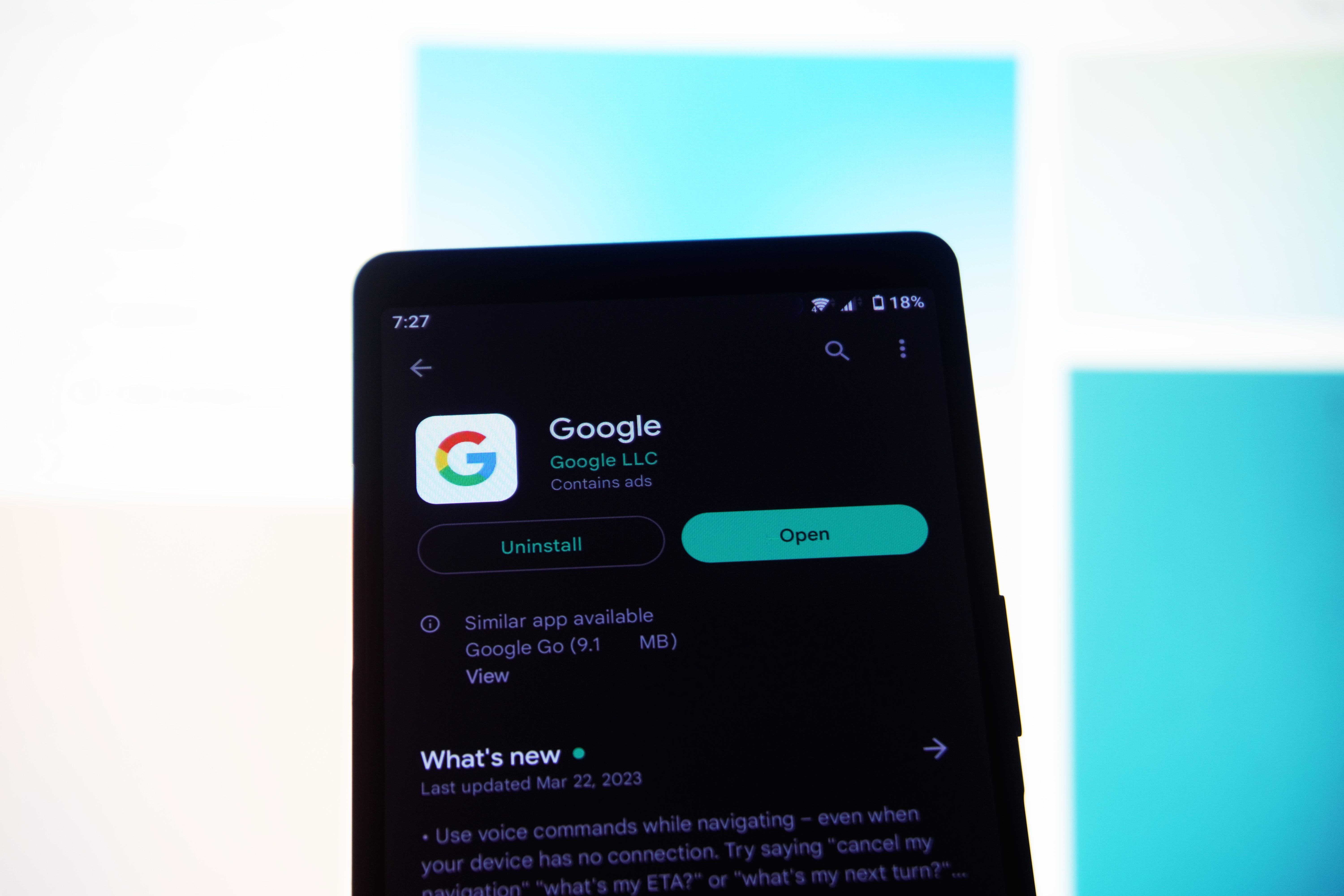
Gitt at Android-enhetene dine er knyttet til Google-kontoen din, er det viktig at du går gjennom Google-enhetsinnstillingene. Det er spesielt noen få alternativer som er spesielt viktige. Disse inkluderer 2-trinns bekreftelse, tredjepartsapper og -tjenester og aktive enheter.
1. Aktivering av 2-trinns bekreftelse
For aktiv 2-trinns bekreftelse, gå til Innstillinger > Google > Administrer Google-kontoen din > Sikkerhet > 2-trinns bekreftelse. Du må skrive inn passordet for Google-kontoen din for å fortsette.
Når du er på innstillingssiden for 2-trinns bekreftelse, trykker du på SLÅ PÅ og velger enhetene dine for Google-forespørsel.
Her kan du også legge til en autentiseringsapp, bruke tale- eller tekstmeldinger, eller bruke en av mange metoder for å generere sikkerhetskopikoder som alternativer til en forespørsel.
2. Overvåking av tredjepartsapper og -tjenester
Vurder å se på hvilke tredjepartsapper og -tjenester som har tilgang til dataene dine. For å gjøre dette, gå til Innstillinger > Google > Administrer Google-kontoen din > Data og personvern > Tredjepartsapper og -tjenester. Her kan du holde styr på forbindelsene dine.
Avhengig av hvor mange apper og tjenester du har brukt, vil du ha en større eller mindre liste å vurdere. Her kan du se hvor du er logget på, og hvilke apper og tjenester som har tilgang til kontoen din, kalenderen, Dokumenter, Disk, Gmail og mer.
Når du trykker på en hvilken som helst app eller tjeneste, kan du se detaljer om hvilke data den har tilgang til og et alternativ for å slette alle tilkoblinger den har til kontoen din. Hvis du ser noen merkelige apper eller tjenester, bør du vurdere å fjerne tilkoblingene deres.
3. Sjekke aktive enheter
Til slutt vil du sjekke de aktive enhetene dine. Disse enhetene er der du for øyeblikket er logget på Google-kontoen din. For å gjøre dette, gå til Innstillinger > Google > Administrer Google-kontoen din > Sikkerhet > Enhetene dine.
Her kan du bla gjennom enhetene som vises på listen. Hvis du oppdager enheter som ikke virker kjente, kan du velge dem og logge av Google-kontoen din for enheten.
Beskytte Android-enheten din
Ved å følge disse tipsene kan du bidra til å beskytte Android-enheten din og personlige data mot trusler på nettet. Selv om sikkerheten gjennom programvareoppdateringer kan forbedres daglig, kan det være det beste alternativet å være på vakt og på toppen av spesifikke innstillinger.
I tillegg til disse metodene, kan du også vurdere å lære om phishing-svindel. Det er for eksempel viktig å bare åpne lenker i meldinger og e-poster fra kontakter du stoler på.

